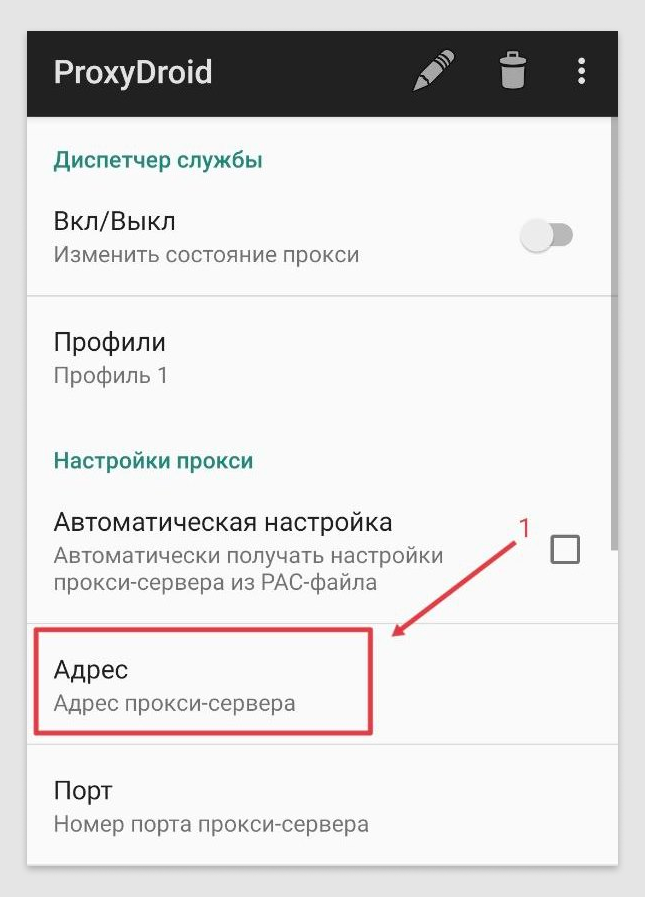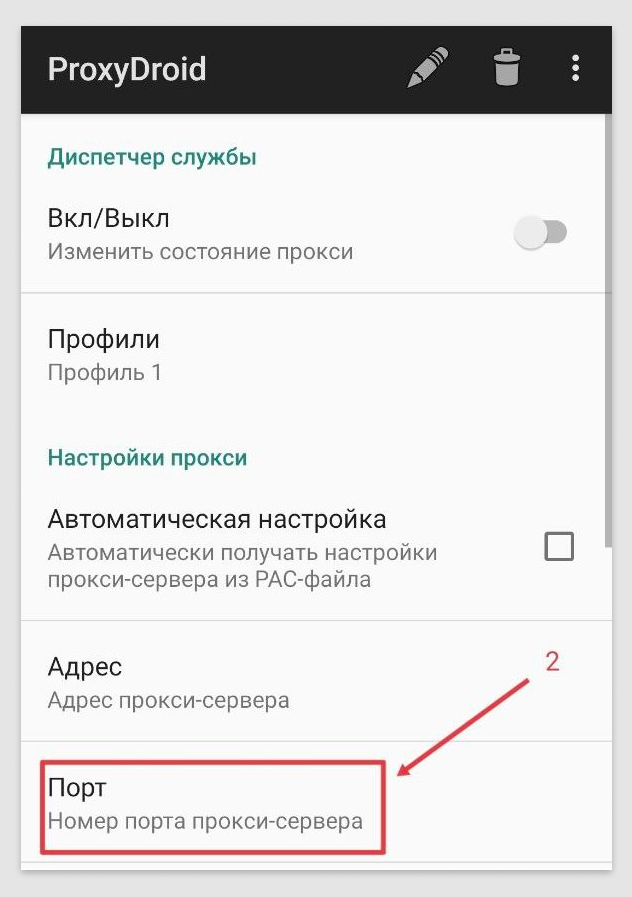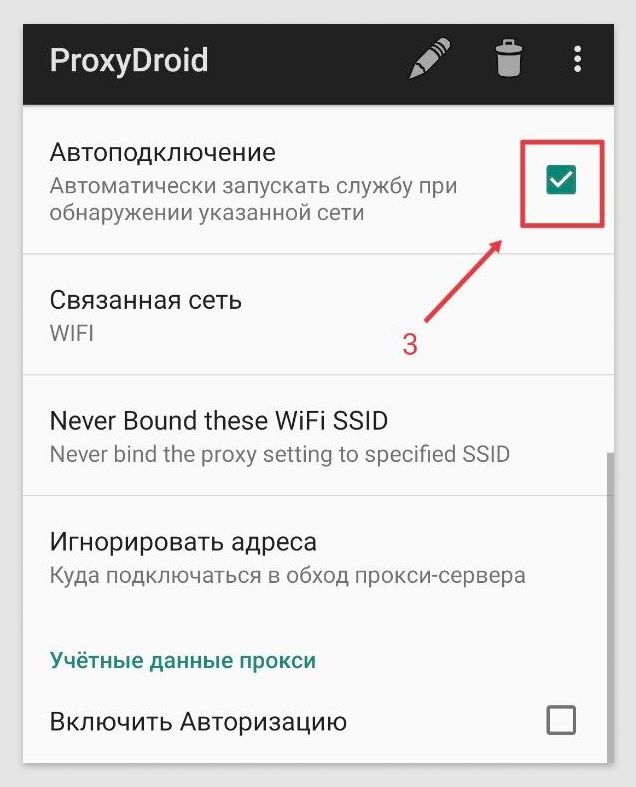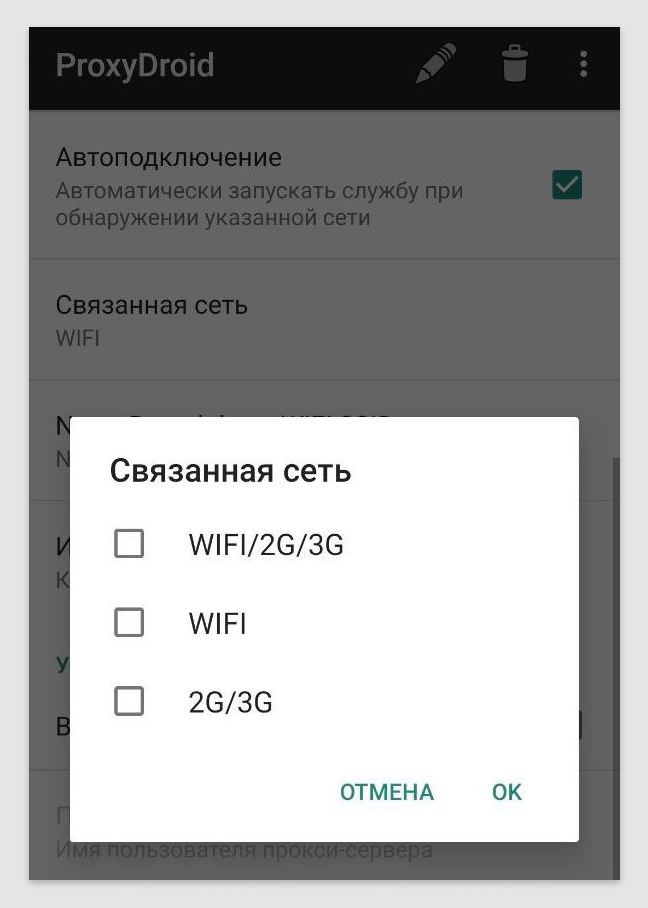Следуйте приведенным ниже шагам инструкции, чтобы настроить прокси на устройстве Android. В зависимости от оболочек и версий Android инструкция будет схожей.

Перед тем как приступить к инструкции вам нужен прокси для Андроид, купить качественный и недорогой прокси-сервер вы можете у нас на сайте.
Видео инструкция настройки прокси на Andoid устройствах
Пошаговая настройка прокси на Андроид
- Перейдите в настройки вашего Android устройства, для этого нажмите на соответствующую иконку (в большинстве случаев она имеет вид шестеренки). Здесь вам нужно выбрать раздел меню «Подключения» (также он может называться «Сеть и Интернет»).
- Важный момент на Android настроить прокси можно только для Wi-Fi соединения, поэтому активируйте его и перейдите к выбору вашей сети.
- Выберите вашу сеть и несколько секунд удерживайте ее для открытия дополнительных настроек. Здесь нас интересует «Управление параметрами сети», откройте их.
- Выберите пункт меню «Показать дополнительные параметры». Для вступления изменений в силу нажмите «Сохранить».
- Найдите раздел «Прокси» и выставите в нем параметр «Вручную».
- В открывшемся окне пропишите IP-адрес вашего прокси-сервера и его порт. Для его активации кликаем «Сохранить».
Кстати в поле «Прокси для», можно прописать веб-сайты, к которым IP-адрес Вашего прокси-сервера применяться не будет, то есть доступ будет совершаться обыкновенным путем.
Для отключения прокси-сервера выполните вышеуказанные шаги с первого по пятый, только параметр «Вручную» измените на «Нет».
Пошаговая настройка прокси на Android без root прав
Нижеприведенная инструкция является основной рекомендацией по эффективной настройке прокси на устройстве Android без необходимости наличия рут прав через приложение Drony.
- Установить и запустить приложение Drony из Play Маркет:
- Перейти во вкладку «Настройки» в раздел «Wi-Fi»:
- Определиться с сетью, в которой приложение будет активным:
- В разделе «Детали сети» выбрать пункт «вручную» и ввести значения прокси: имя сервера или tcp/ip, порт, имя пользователя, пароль прокси, на который будет произведено подключение, тип прокси:
- Активировать Drony во вкладке «Журнал»:
Наличие соединения прокси на девайсе можно проверить на любом сайте проверки.
Настройка для мобильных сетей выполняется аналогично — нужно внести соответствующие изменения во вкладке «Settings for not listed networks». Для 3G и подобных сетей необходимо скачать дополнительный браузер, в его настройках найти пункты, отвечающие за активирование прокси-соединения, и ввести все значения своего сервера.
Наличие соединения прокси на вашем Android можно проверить на любом сервисе проверки (2ip.ru или whoer.net).
Также на нашем сайте вы можете найти подробную инструкцию для настройки прокси на iOS.
Отключение прокси в Android

Подключенный прокси на операционной системе Android в некоторых случаях может потребовать отключения. Для этого существует два способа: напрямую или через установленную программу. Последний вариант существенно упрощает данную процедуру.
Инструкция по отключению прокси на Android
Если подключение к прокси-серверу производилось через софт, проблем с отключением возникнуть не должно: все отключается в один клик или путем удаления программы. Дальнейшие, более простые и доступные рекомендации, представлены согласно использованию установленного на Android приложения ProxyDroid:
- В системных установках зайти в раздел «Wi-Fi», найти сеть, к которой производилось подключение, и включить дополнительные установки:
- В полях «Адрес» и «Порт» удалить внесенные значения. Пункт «Тип прокси-сервера» перевести в значение «нет»:
После такой нехитрой процедуры прокси на Android будет отключен. Какая бы причина не спровоцировала подобное решение, важно помнить, что все же активный прокси — это безопасность смартфона, конфиденциальность, получение различных дополнительных возможностей по доступу на интересующие сайты. Поэтому подключение прокси-сервера заново просто необходимо.
Вы можете настроить прокси-сервер для браузера на компьютере. Например, можете прочесть нашу инструкцию для подключения прокси-сервера в Internet Explorer.

Инструкции для разных моделей смартфонов различаются, но алгоритм действий всё равно один. Для примера мы взяли Samsung Galaxy A41.
Настраиваем прокси с помощью приложений
Мы покажем настройку прокси с использованием двух программ: ProxyDroid и Drony. Оба софта бесплатные и скачиваются в Play Market. В них вы подключите и “Socks”, и HTTPS прокси.
ProxyDroid
Работает только с root правами. Если у вас их нет, приложение будет периодически напоминать, что без прав суперпользователя оно не будет действовать
Алгоритм настройки прокси в Proxydroid такой:
- Открываем приложение, тапаем “Адрес” и вписываем его.
- Нажимаем “Порт” и вводим его.
- Выбираем “Тип прокси-сервера” и выбираем его. У нас были айпи протокола Socks 5.
- Скроллим вниз и ставим галочку напротив “Включить Авторизацию”.
- Указываем имя пользователя.
- Вписываем пароль.
- Проматываем вверх и тапаем “Вкл/Выкл.”. У нас всё стало серым, потому что нет рут-прав.
Drony
В этом приложении для настройки прокси на “Андроиде” root-права не нужны. Устанавливаете программу и подключаете айпи.
На русский Drony перевели очень криво, но софт всё равно работает отлично.
Делаем следующее:
- Открываем “Дрони”. В программе появится раздел “Журналирование”. Свайпаем влево. Увидим раздел “Настройки”.
- Выбираем “Остальные сети”.
- Нажимаем “Имя сервера” и вписываем IP-адрес прокси.
- Выбираем “Порт” и вписываем его.
- Выбираем “Имя пользователя” и вводим логин промежуточного сервера.
- Нажимаем “Пароль” и вводим его.
- Тапаем “Тип прокси” и выбираем тип айпи-адреса.
- Переходим во вкладку “Журналирование” и нажимаем “Включить”.
-
Видим, что прокси заработал.
Если захотите отключить айпи-адрес, нажмите “Выключить”.
Настраиваем прокси через стандартные настройки
С помощью данного метода добавляется только прокси протокола HTTPS. Если подключить Socks 4 или 5, не будет интернета.
Чтобы настроить прокси сервер на “Андроид”, делаем следующее:
- Открываем “Настройки”.
- Выбираем “Подключения”.
- Выбираем “Wi-Fi”.
- Нажимаем на значок шестерёнки рядом с названием сети.
- Выбираем “Дополнительно”.
- Нажимаем “Нет” под надписью “Прокси”.
- В выпадающем меню выбираем “Вручную”.
- Вписываем IP-адрес, порт, логин и пароль промежуточного сервера.
- Жмём “Сохранить”.
Когда откроете браузер, он попросит ещё раз ввести логин и пароль айпи-адреса.
Как видите, процесс добавления айпи занимает меньше минуты. Купить резидентские прокси для Андроида вы можете у нас на сайте. Поможем выбрать нужный протокол и тип IP. Для этого пишите техподдержке – она работает 24/7 и отвечает максимум за 5 минут. Если остались вопросы, задавайте их в комментариях.
Пользователей интернет-сети не перестают интересовать идеи того, как обойти блокировку сайта и скрыть свой IP-адрес. Ответом на эти вопросы станут прокси — и vpn-сервис. Подключение через такие программы обеспечит безопасное пользование интернетом. Для гарантии беспрепятственной работы в Интернете, следует точно знать, как настроить прокси-сервер на телефоне.
Особенности работы с proxy
Прокси-сервер представляет собой своеобразную посредническую программу, которая помогает посетить необходимый ресурс без проблем и блокировок. Работа строится на том, что запрашиваемый интернет-портал воспринимает посредника как реального пользователя и не видит реальный IP-адрес.
Настройка прокси на Андроид позволит подключаться к Wi-Fi- сетям, которые не открывают доступ, а также сэкономить трафик или получить абсолютную конфиденциальность.
Исходя из этого, имеет смысл настроить прокси для телефона в следующих случаях:
·когда необходимо посетить заблокированный сайт, форму или нужный чат;
· планируется массовая рассылка электронных уведомлений на почту;
·рекомендовано повысить уровень безопасности от хакерских атак, так как они будут перенаправлены на сервер;
·при требовании создать несколько учетных записей на одном сайте, не попадая при этом в бан;
·обойти запрет на просмотр специфического видеоконтента, открыть доступ к социальным сетям, мессенджерам;
· ускорить запуск Интернет-ресурсов.
Личный айпи показывает реальное местонахождение пользователя, тогда как прокси-сервер позволяет ему посетить любые ресурсы в сети, защищая персональные данные. Программа изменит адрес и пропустит трафик через дополнительный сервис.
Как работает данная услуга на телефоне
Учитывая, что прокси выступает связующим звеном между устройством пользователя и необходимым сайтом, настраивается он по одному принципу как для телефона, так и для планшета. Необходимо прописать в меню доступа IP-адрес прокси-формата ХХХ.ХХХ.ХХХ.ХХХ, и номер порта формата ХХХХ.
Известны два метода, как настроить прокси-сервер на Андроиде. Нельзя однозначно сказать, какой из них лучше. Все зависит от особенностей устройства каждого пользователя. Поэтому рассмотрим подробную инструкцию, как использовать прокси на телефоне, где есть root-права, и на котором их нет.
Подключение с root-правами
Первый способ, как подключить прокси на Андроид, возможен только, если на мобильном устройстве есть root. Тогда не возникнет никаких сложностей, необходимо лишь скачать приложение на Android. Для этого следует открыть Play Маркет и загрузить Proxy Droid. Для примера будем использовать эту программу. Также можно попробовать скачать другое, аналогичное приложение.
Пошаговая инструкция, как установить прокси сервер на Android используя Proxy Droid:
· запустить приложение;
·открываем настройки: выбираем вкладку адреса прокси-сервера, вставляем туда IP, сохраняем:
· заполняем данные о порте и сохраняем;
· ставим галочку напротив пункта «Автоматически запускать службу при обнаружении заданной сети»
· во вкладке связанной сети ставим галочки напротив тех, которые должны запускаться с помощью сервера, например, Вай-Фай;
· открываем «Диспетчер службы» и включаем или выключаем его, в зависимости от ситуации.
Это приложение удобно также тем, что можно настроить несколько прокси-адресов и создавать под них разные профили. Программа рассчитана на стандартное пользование в браузере. Внесение изменений не занимает много времени, хотя можно обойтись и без приложения.
Настраиваем прокси-сервер без root-прав
Если на телефоне нет root-прав, то может пригодиться информация, как подключить прокси сервер на Андроид без них. Это можно сделать, установив приложение Drony. Перед его запуском необходимо активировать Вай-Фай. Запустите и откройте пункт «Settings», а затем «Wi-Fi». Нужно выбрать свою сеть, «Детали». Здесь пропишите внимательно IP-адрес прокси-сервера, порт, логин и пароль. В самом низу надо выбрать необходимый тип сервера и подключить.
Есть еще один способ, как настроить прокси-сервер на Android без приложения:
· открываем настройки гаджета;
·переходим в меню Wi-Fi, выбираем необходимую сеть, кликаем «Дополнительно»;
· интересует пункт настроек вручную;
· прописываем адрес и порт.
Такой способ не занимает много времени. Сбои могут быть связаны исключительно с неверно введенными данными, или с неактивностью сервера. Учтите, что бесплатные программы нередко бывают временно деактивированными.
Где следует найти рабочий сервис
Если возникает потребность часто подключать прокси-сервер, то удобнее всего заплатить за него и пользоваться без сбоев и проблем. Для этого необходимо найти зарекомендовавший себя сайт. Выбору пользователя предоставляются различные типы: прозрачные, анонимные или приватные прокси.Последние считаются элитными, они могут быть востребованы для профессионального пользования. Сервис AltVPN предоставляет конфиденциальность и доступ к необходимым сайтам. После поступления оплаты клиенту будут предоставлены данные для начала работы.
пользователи Android устройств все чаще задаются вопросом, как настроить прокси на Андроид и какие преимущества от этого можно получить. В этой статье мы расскажем, почему важно настроить на Android proxy сервер и как правильно выполнить настройку самостоятельно. Секреты, изложенные в данной статье, помогут вам свободно сёрфить в интернете, сохраняя при этом полную анонимность.
Зачем нужен прокси?
Главная причина, по которой многие пользователи Android устройств настраивают прокси, — это сохранение анонимности в интернете. Любой proxy-сервер подменяет ip-адрес пользователя, благодаря чему вычислить местоположение пользователя становится крайне сложным.
Итак, основные случаи использования proxy для Android:
- массовая e-mail рассылка;
- использование нескольких профилей на одном онлайн-ресурсе;
- обход региональных блокировок аккаунта по ip-адресу в онлайн-чатах, на форумах и различных интернет-площадках;
- просмотр и скачивание контента в случае ограничения;
- отсутствие другой возможности доступа к интернету.
Поскольку большинство сайтов не разрешает использование нескольких профилей с одного IP-адреса, то настройка на Android прокси становится необходимым решением в такой ситуации. Прежде всего, это возможность не попасть под санкции и в бан.
Также настройка прокси на Андроид позволяет значительно сократить трафик, что положительно скажется на скорости работы устройства.
Быстрый способ настроить прокси для Android
Чтобы настроить самостоятельно прокси сервер на Андроид в планшете или смартфоне, применяются два способа. Оба варианта действенны, а какой лучше подойдет именно вам – вы знаете, дочитав статью до конца.
По сути, proxy-сервер – это главное звено в цепочке, связывающей ваше устройство с интернетом. Соответственно, чтобы настроить сервер, нужно изменить настройки сетевого подключения на планшете или смартфоне.
Вариант 1: подключение proxy для Андроид устройств с правами root
Это наиболее простой способ настройки. Наличие прав root у вашего гаджета значительно упрощает весь процесс и экономит время. Потребуется лишь выполнить следующее:
- Запускаете приложение на смартфоне и нажимаете на вкладку «Адрес». Указываете ip-адрес прокси-сервера.
- Переходите в раздел «Порт» и также вбиваете в поле числовое значение порта. Нажимаете ОК.
- Ставите галочку в ячейке напротив автоподключения. Таким образом, при обнаружении сети подключение через прокси-сервер будет осуществляться автоматически.
- Открываете раздел с настройками сети, а именно «Связанная сеть». Отмечаете только те Wi-Fi точки, доступ через которые будет осуществляться через proxy. В завершении нажимаете ОК.
Так выполняется на мобильной ОС Android настройка прокси. После всех перечисленных действий свободно пользоваться смартфоном или планшетом для выхода в интернет, получая при этом все вышеуказанные преимущества.
Вариант 2: настройка proxy на Android без прав root
Если не удалось получить права рут на свой Андроид-девайс, то не стоит отчаиваться. Настроить прокси на Android все равно удастся. Алгоритм действий следующий:
- В настройках Wi-Fi находите свою сеть.
- Открываете дополнительные настройки и выбираете подраздел «ПРОКСИ».
- Выбираете настройки вручную и вводите в таблицу значения IP, порт и исключения.
- Проверяете данные и жмете «Подключить» или просто «ОК» в зависимости от версии ОС.
Если вы пользуетесь 3G-сетью, то рекомендуем скачать дополнительный веб-браузер. Подойдет приложение OPERA, FIREFOX или любой другой браузер. После установки откройте настройки веб-обозревателя и перейдите в раздел с настройками proxy-сервера. Также потребуется ввести значение IP и индекс порта.
Валидные прокси для Андроида
Оптимальным вариантом считается использование платных прокси-серверов. Они всегда надежные и стабильные в работе. Бесплатные proxy менее качественные и не на всех сайтах могут быть полезны. Купить качественные проверенные прокси-сервера можно на специализированных интернет-ресурсах. Вместе с ними вы обязательно получите все необходимые данные для дальнейшей настройки.
Получив действующий ip-адрес прокси и значение порта, вводите эти данные в соответствующие поля в настройках и начинаете получать полную свободу действий в интернете.
Добрый день, дорогие читатели. Сегодня мы разберёмся, как настроить прокси на Андроид, для чего они нужны и где купить IP-адреса. К каждому шагу инструкции прикреплены скриншоты для наглядности.
Мы показывали подключение айпи на примере Samsung Galaxy A41. Если у вас другая модель, то алгоритм может немного отличаться, но суть одна.
Инструкция
Чтобы настроить прокси сервер на Андроиде, следуйте инструкции ниже.
- Открываем настройки и выбираем “Подключения”.
- Нажимаем “Wi-Fi”.
- Тапаем по значку шестерёнки рядом с сетью.
- Нажимаем “Дополнительно”.
- В пункте с прокси тапаем “Нет”.
- Выбираем настройку “Вручную”.
- Вписываем IP, порт, логин и пароль прокси.
Затем нажимаем “Сохранить”. Готово.
Настройка прокси с помощью приложений
Данный способ актуален для всех телелфонов версии Andriod, так как подразумевает установку дополнительных приложений, которые находятся на PlayMarket в бесплатном доступе.
ProxyDroid
Приложение правильно работает только у пользователей с root правами. В противном случае оно постоянно будет напоминать о том, что нужны права суперпользователя.
Откройте приложение и выберите в списке пункт «Адрес»
В появившемся окне введите IP от приобретенного прокси.
То же самое проделываем с полем «Порт».
Кликните по надписи «Тип прокси сервера» и в появившемся списке выберите подходящий вариант (чаще всего это HTTPS, либо SOCKS5)
Пролистайте экран вниз, пока не найдете надпись «Включить авторизацию», где нужно поставить галочку.
После этого у вас открываются дополнительные блоки, в которые нужно ввести данные от прокси.
Нажмите по надписи «Пользователь» и введите имя прокси-сервера в появившемся окне.
То же самое проделайте с пунктом «Пароль».
После этого пролистайте список вверх и поставьте галочку в поле «Изменить состояние прокси». Если у вас нет root прав, то после выполнения процедуры все блоки с даными будут недоступны для редактирования.
Drony
Это приложение работает уже без root прав. Единственный минус в том, что перевод на русский язык слегка некорректный. Но с нашей инструкцией это вам никак не помешает. Итак, приступим.
Откройте приложение. В самом начале вас перекинет в блок «Журналирование». Сделайте свайп вправо, чтобы перейти в настройки.
В появившемся окне выберите пункт «Остальные сети».
Далее нужно ввести адрес прокси. Для этого кликните по надписи «Имя прокси» и впишите IP.
Впишите порт в соответствующее поле.
В поле «Имя пользователя» нужно ввести логин от прокси.
Аналогично впишите пароль от сервера.
Кликните по надписи «Тип прокси», которая располагается снизу. И в появившемся списке укажите нужный вариант.
Сделайте свайп влево, чтобы вернуться на первоначальный экран. И нажмите кнопку «Включить».
На экране появится следующая картина.
Независимо от выбранного способа, настройка прокси на Андроид осуществляется довольно просто. Но более универсальным вариантом выступают приложения, которые одинаково работают практически для всех версий Андроид.
Зачем нужны прокси на телефоне
Благодаря прокси на смартфоне пользователи обходят блокировку сайтов.
Как это работает. Когда вы подключаете промежуточный сервер, то ваш реальный IP-адрес заменяется на адрес подключённого прокси. Система запрещённого веб-ресурса не распознает настоящий айпи, поэтому пропускает пользователя, он спокойно посещает сайт.
Точно так же можно заходить на ресурсы, которые доступны только в одной стране. Например, житель России решил воспользоваться сервисом BBC iPlayer, а он разрешён только в Великобритании. Решение следующее: юзер купил британский айпи-адрес и подключил его. Теперь система BBC iPlayer не будет видеть, что пользователь из России. Она будет думать, что юзер из Великобритании.
Где купить прокси для Android
На нашем сайте мы составили рейтинг продавцов прокси, где собрали наилучших поставщиков. Прокси каждого из продавцов протестировали сами, поэтому топ получился максимально объективным. Выберите того продавца, который больше понравился. Чтобы побольше узнать о нём, почитайте обзор. Для этого кликните на соответствующую кнопку рядом с кратким описанием сервиса.
Рядом с описанием мы оставили ссылку на сайт поставщика. Чтобы открыть ресурс, нажмите кнопку «Перейти».

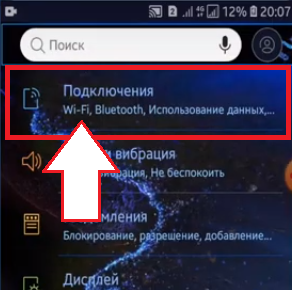
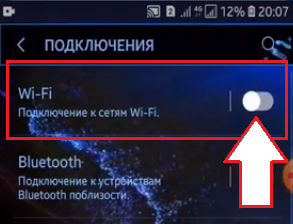


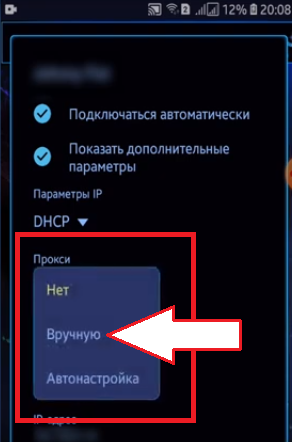

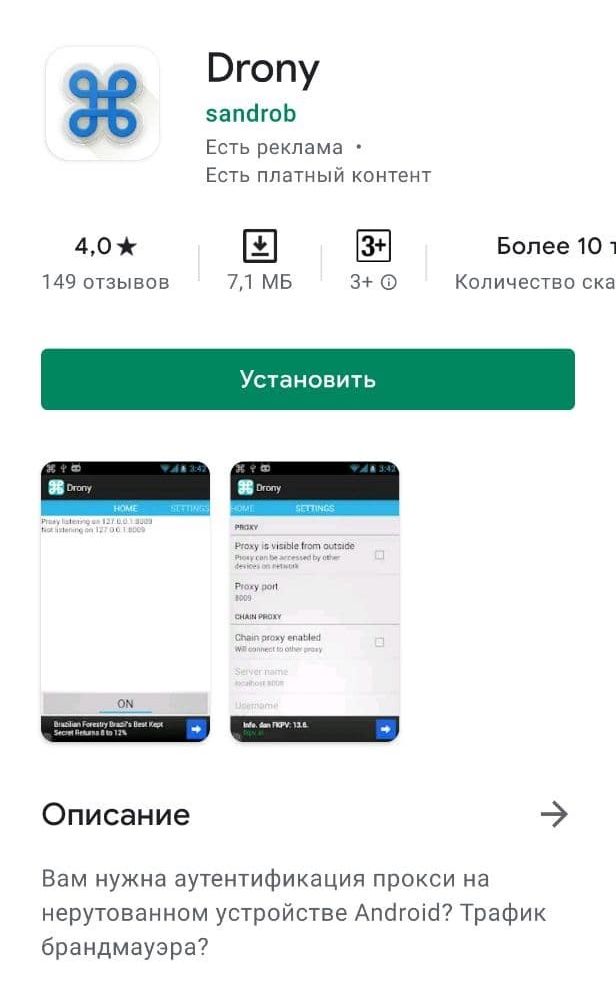
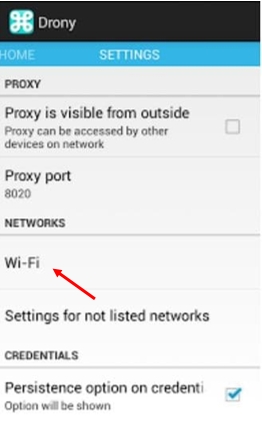
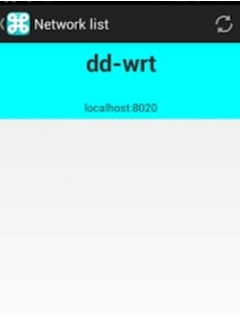
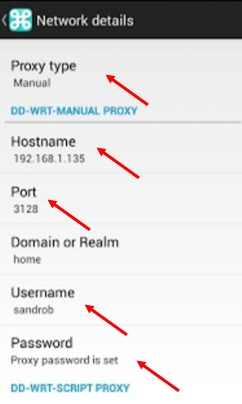
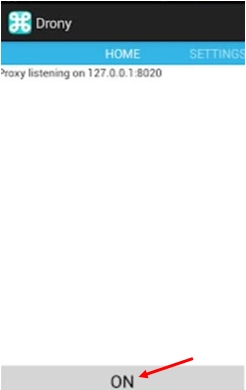
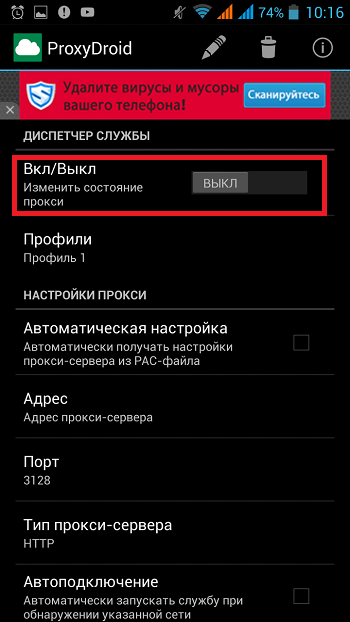
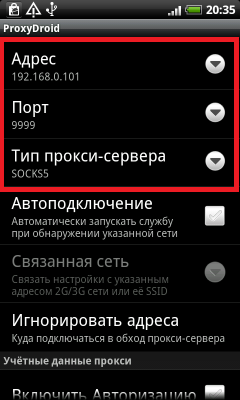

















.jpg)